Как отключить автоматическое обновление windows 7. Как отключить настройки обновления windows 7
Как отключить автоматическое обновление windows 7
Отключить автоматическое обновление windows 7 очень просто. Для этого необходимо пройти по пути:Пуск → Панель управления → Центр обновления windows → Настройка параметров. Здесь выбираем опцию «Не проверять наличие обновлений» и подтвердить нажатием кнопки ОК которая расположена в самом низу окна изменений.Всем привет сегодня на блоге для начинающих пользователей компьютера и интернета вы узнаете как отключать автоматическое обновление windows 7,и вот почему. Как вы наверняка знаете,что скачав с интернета,или компьютерного журнала,очередную ломаную версию ОС,мы лишаемся поддержки компании производителя.
А используя систему автоматического обновления на таком «движке»,со временем мы получим уведомление от microsoft о необходимости подтверждения подлинности ОС. Хорошо если мы имеем возможность предоставить необходимые сведения,ну а если нет?… То для этого у нас имеются программы «Активаторы»,одну из которых вы можете скачать бесплатно с моего Яндекс диска.
Скачать программу активатор windows 7
https://yadi.sk/d/MatoDu4BmESqUЯ не ратую за то,чтобы все без исключения пользовались лицензионными версиями,потому как это фактически нереально. И вот в таком случае,а также когда на системном диске заканчивается свободное пространство,мы вынуждены отключить автоматическое обновление windows.
Как вы наверное слышали компания microsoft объявила,что со следующего 2015 года,она полностью прекращает поддержку операционной системы windows xp. А жаль,классная всё-таки «операционка»,железная так сказать,хотя перейдя на «семёрку»,понял что есть в ней такое чего не хватает в экс пи.
Так вот используя «копию»,я несколько раз «забывал» про эту опцию, и в результате приходилось делать её переустановку. Потому что после каждого подключения к интернет,microsoft напоминала мне о необходимости подтвердить подлинность операционной системы,и последнем» китайском» предупреждении за использование нелицензионной программы.Кстати,если вас интересует:как удалить временные файлы,то милости прошу,перейдя по ссылке,вы получите исчерпывающую информацию.
Отключаем автоматическое обновление windows 7
Для того чтобы предотвратить автоматическое обновление windows 7 необходимо проследовать по пути: Пуск—>Панель управления—>Центр обновлений Wnndows.
Кликаем по пункту Настройка параметров и вот здесь как показано на картинке открыть Важные обновления выбрать пункт:Не проверять наличие обновлений и внизу подтвердить ОК. И всё,теперь ваша операционная система,при заходе вами в интернет не будет связываться с домашней страницей софт производителя windows 7.
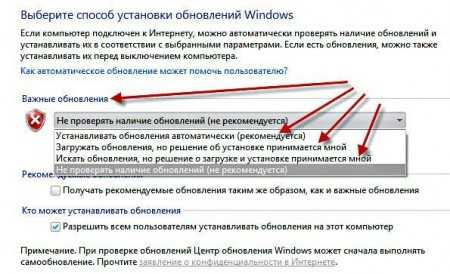
Хотелось бы в заключении этой заметки:как отключить автоматическое обновление windows 7 напомнить вам. Эта система предназначена для того,чтобы наши любимые «друзья хакеры», имели как можно меньше возможностей огорчить нас в этой и так не простой жизни. А потому,три раза подумайте перед тем как отключить эту функцию безопасности вашего железа.
Ведь если на диске «С» не хватает места для новых файлов ОС,то по крайней мере можно удалить с него надоевшую давно игрушку,или переустановить занимающий много места Adobe Photoshop на флешку или SSD накопитель.
Как отключить автоматическое обновление в Windows XP
В качестве «бонуса»,тем кто дочитал статью до конца,а не побежал сразу отключать автоматическое обновление windows 7. Выкладываю скриншот про то, как отключить автоматическое обновление в windows xp.
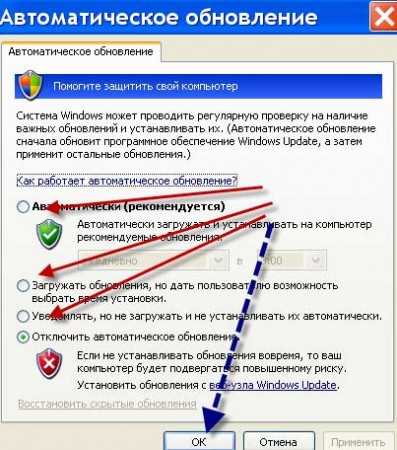 Для этого идём по пути:Пуск—> Настройка—> Панель управления—> Настройка Windows для автоматической установки обновлений. И выключив подтверждаем кнопкой ОК.
Для этого идём по пути:Пуск—> Настройка—> Панель управления—> Настройка Windows для автоматической установки обновлений. И выключив подтверждаем кнопкой ОК.
Ну очень похожие статьи :
Программа для автоматического обновления драйверов
Отформатировать жёсткий диск в windows 7
Как отключить брандмауэр windows 7
Узнать версию windows 7
Как запретить доступ к сайту
bakznak.ru
Как отключить обновление Windows 7?
Чтобы отключить обновление Windows нужно выполнить следующие этапы.
- Нажимаем правой кнопкой по значку Мой компьютер.
- Нажимаем на вкладку Свойства.
- В низу выбираем Центр обновлений.
- Отключаем автоматические обновления.
- Заходим в важные обновления и устанавливаем галочку не проверят наличие обновлений.
Мне приходилось иногда сталкиваться с задачей отключения автоматического обновления Windows 7.
Сделать это довольно легко:
1) В панели управления выбираем quot;Центр обновления Windowsquot;.
2) Нужно выбрать вкладку quot;Настройки параметровquot;, где находится опция quot;Важные обновленияquot; - quot;Не проверять наличие обновленийquot; - е нужно выбрать и нажать quot;OKquot;.
После этого ваша операционная система перестанет обновляться в автоматическом режиме.
Для того что-бы отключить обновления в системе Операционной системы Виндоус 7 необходимо проделать ряд простых действий, а именно перейти в quot;Пускquot; а там выбрать пункт quot;Панель управленияquot; далее следует пройти в раздел quot;Центр обновления Windowsquot; кликнуть на него а после выбрать пункт quot;Отключеноquot; и подтвердить отключение, после этого автоматически обновятся система не будет.
Отключать обновление Windows не рекомендуется. Дело в том, что каждое обновление решает какую-то задачу, ошибка в которой была допущена при разработке.
Но иногда действительно удобнее производить обновление вручную, например, если есть ограничения по трафику.
В этом случае отключить обновление Windows можно с помощью Панели управления. В меню Панели управления нужно найти Центр обновлений, затем войти в Настройки параметров.

В настройках можно вообще отключить обновление Windows, а можно выбрать пункт, где загрузка и установка обновлений производятся только с согласия пользователя. В этом случае Вы будете знать о новых обновлениях, но решение об их установке останется за Вами.
В принципе, это сделать не сложно.
Выбираем Пуск, далее Панель управления, в ней ищем ярлычок Центр обновления Windows и, щлкнув по нему, открываем окно.
В нм имеется Настройки параметров, открываем Важные обновления и отключаем автоматические обновления.
Для этого выбираем пункт Не проверять наличие обновлений (не рекомендуется). И, конечно, ОК.
Вс, дело сделано.
Для того чтобы отключить обновления Вашей операционной системы quot;Виндовс 7quot; вам надо будет проделать вот такой путь:
войти в менюquot;Пускquot; и там выбрать пункт меню quot;Панель управленияquot; - там найти пункт меню quot;Центр обновления Windowsquot;и кликнуть на него. Там выбираем пункт quot;Отключеноquot; и подтверждаем. Все, обновлений не будет автоматических.
Если Windows 7 лицензионная думаю отключать обновление не следует. Просто надо периодически чистить реестр, чтобы избавиться от старых обновлений.
Если все же есть непреодолимое желание отключить обновление. Нажимаем кнопку Пуск - панель управление. Находим Центр обновления Windows Настройка параметров. Там видим клавишу про обновления. Выбираем не проверять обновления.
Отключать автоматическое обновление в Windows 7 проще в панели управления, для этого нужно сделать такие шаги:
- нажимаем quot; Пуск quot;,
- находим надпись quot; Панель управления quot;,
- в открывшемся окне ищем quot; Центр обновления Windows quot;,
- в новом окне выбираем quot; Настройки параметров quot;,
- далее нам нужно выбрать quot; Важные обновления quot; и отключить автоматические обновления,
- находим пункт quot; Не проверять наличие обновлений quot; и нажимаем ОК.
После этих действий обновления не будут устанавливаться автоматически.
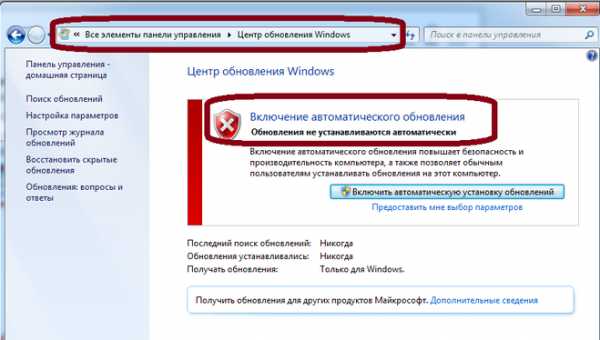
Я так отключала, вроде получилось:
нажимаем правом кнопкой мыши на quot;Компьютерquot;, выбираем quot;Управлениеquot;. Внизу видим надпись quot;Службыquot;, нажимаем:
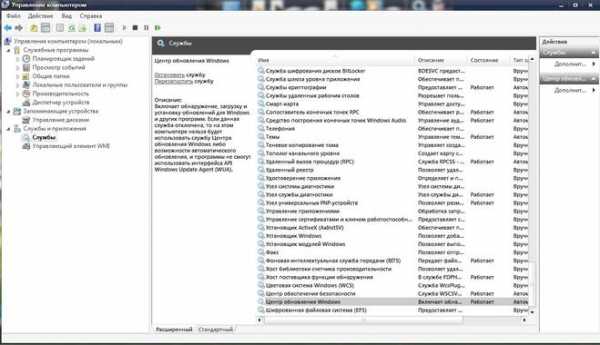
Видим quot;Центр обновления Windowsquot;, нажимаем.
Тип запуска выбираем quot;Отключена и quot;окquot;.:

Нет ничего простого чем отключить обновление на windows 7, нужно всего лишь нажать на пуск, после чего в поиске написать quot; центр обновлений quot; и кликнуть на первую выдачу:
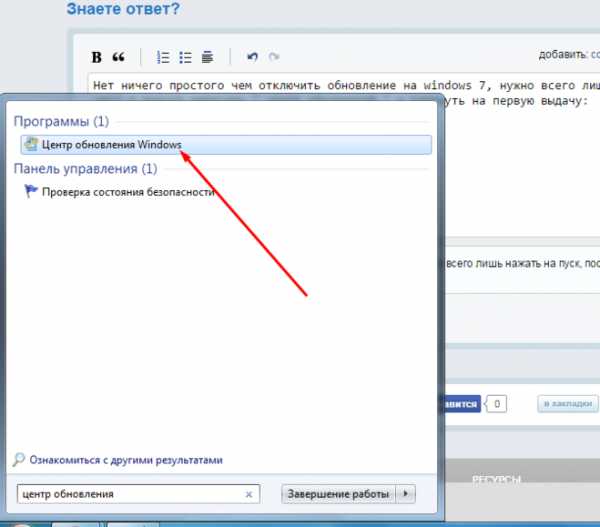
после чего слева в меню нажать на quot; Настройка Параметров quot; и там отключить автоматическое обновление!
info-4all.ru
Как полностью отключить автоматическое обновление Windows 7
В операционной системе Windows 7 есть важная и полезная возможность – загрузка периодически выпускаемых обновлений через Интернет. В большинстве случаев эта функция активна по умолчанию и выполняется автоматически в фоновом режиме, незаметно для пользователя. Однако иногда ее требуется отключить: например, если вы приехали на дачу и пользуетесь не очень быстрым каналом доступа в Интернет через сети сотовых операторов, скачивание больших пакетов обновлений может надолго затормозить всю остальную работу на компьютере.
Как можно полностью отключить автоматическое обновление в ОС Windows 7
Заходим в панель управления компьютером. Для этого нажимаем «Пуск» и в правой части на сером фоне выбираем пункт «Панель управления».В зависимости от настроек выбираем сразу «Центр обновления Windows» или «Система и безопасность» => «Центр обновления Windows» (если включен режим показа категорий).В открывшемся окне на панели слева ищем пункт «Настройка параметров».Заходим в выпадающий список «Важные обновления» и выбираем строку «Не проверять наличие обновлений».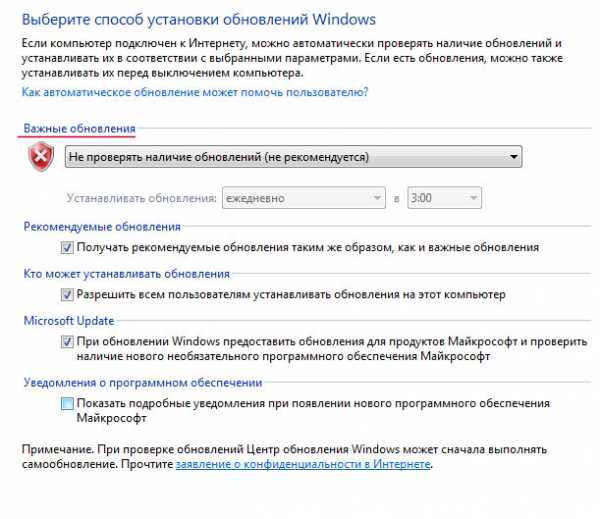
Как мы видим, разработчики явно указывают, что они не рекомендуют использовать этот режим работы Windows. Действительно, отказавшись от установки свежих объявлений, вы не сможете своевременно исправлять все ошибки и уязвимости, выявленные уже после написания операционной системы, а также загружать новые драйверы и утилиты, оптимизирующие работу вашего компьютера. Поэтому, вернувшись с дачи, не забудьте включить режим автоматического обновления снова.
Кстати, возможно, что более полезным режимом для вас будет «Искать обновления, но решение о загрузке и установке принимается мной». В этом случае система просто зафиксирует факт наличия новых обновлений и будет периодически об этом напоминать. Непосредственную загрузку и установку можно будет выполнить позже, в более подходящих условиях.
www-help.ru
Как отключить обновления Windows 7
Обновление Windows 7 является одним из ключевых элементов для наилучшего функционирования системы, а также повышения безопасности и надежности Windows 7. Так отключение на время этой функции делать не рекомендуется. Но ответом на решение этой проблемы задаются не только те, кто пользуется не лицензионным софтом, но и те пользователи, у которых имеет место ограниченный пропускной способностью интернет.
Они недолюбливают процесс обновления Windows именно потому, что это занимает большое количество времени и ресурсов. Обычно это происходит в самый неподходящий момент посреди процесса работы или игры за компьютером. Вот почему сегодня на в этом коротком руководстве на internetideyka.ru я собираюсь рассказать и показать вам, как отключить обновления Windows 7.
Я хотел бы начать с простого способа, как отключать обновления Windows 7, но, к сожалению, он не всегда может дать нужный эффект, и апдейт все еще может запускаться автоматически. Но во второй части этой статьи я собираюсь показать вам метод, как отключать обновления Windows7 навсегда с помощью средств администрирования Windows 7.
Отключаем обновления Windows 7.
Как я уже говорил ранее, отключение обновлений Windows из Центра обновлений не отключит его полностью — только его часть. Итак, давайте посмотрим, как мы можем это сделать:

Откройте меню Пуск и введите в строку поиска «обновления Windows» и нажмите Enter (это самый простой способ открыть Центр обновления Windows, но изначально вы можете сделать это с помощью Панели управления).

Теперь вы находитесь в центре обновления Windows 7. Здесь вам нужно выбрать меню Настройка параметров в левой части экрана, как показано на картинке ниже:

В следующем окне найдите раздел Важные обновления, нажмите на стрелочку слева и выберите «Не проверять наличие обновлений» и нажмите ОК.

Теперь у Вас появится всплывающее сообщение в нижней правой части экрана, в котором будет говориться, что «Центр обновления Windows отключен».
Панель администрирования.
Теперь давайте рассмотрим способ, который позволит полностью отключить обновления Windows 7.
Зайдите в Панель Управления и выберите пункт Администрирование:
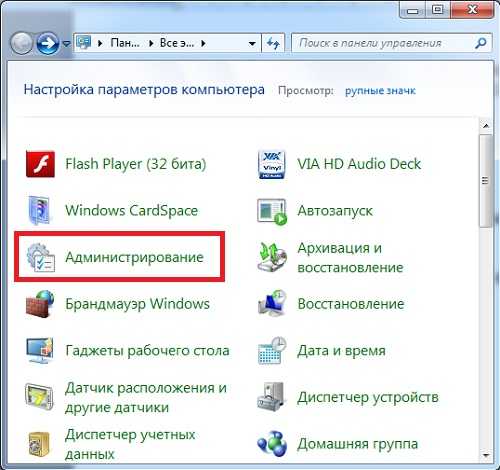
В новом окне найдите пункт «Службы» и нажмите на него:

В следующем окошке вам нужно пролистать колесом мыши до самого низа и найти «Центр обновления Windows»:
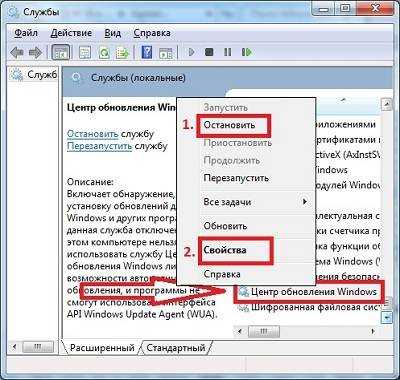
Когда вы нашли этот пункт – нажмите на него правой кнопкой мыши и выберите «Остановить». Затем нажмите на «Центр обновления Windows» правой кнопкой мышки еще раз и выберите пункт Свойства.

В этом разделе вам нужно во вкладке Общие найти пункт Тип запуска. Затем, нажав на стрелочку справа, выберите пункт «Отключена» и нажмите Обратите внимание, что состояние службы должна быть «прекращена». Теперь обновления Windows полностью отключены.
Это видео заставит вас улыбнуться:
А на сегодня все! В этой статье мы подробно рассмотрели, процесс отключения обновлений Windows 7. Надеюсь, у вас не возникло никаких проблем с данным уроком и статья оказалась полезной для Вас. Буду рад Вашим комментариям! Поделитесь ссылкой с Вашими друзьями!
Не забывайте подписываться на новые статьи нашего сайта! Успехов Вам!
Вас также заинтересуют такие статьи:
Подробная инструкция о регистрации в Instagram.
Как правильно чистить клавиатуру?
Как узнать, кто заходил в гости на мою страничку вконтакте?
Как очистить кэш браузера?
Восстановление страницы в одноклассниках.
Как отключить фаервол?
Как создать образ диска?
Как сделать скриншот экрана?
Как скачать музыку в контакте?
Как узнать скорость интернета?
Хэштеги Instagram.
, или ссылку на Ваш сайт.
internetideyka.ru
Как отключить обновление Windows 7
≡ 12 Апрель 2015 · Рубрика: Компьютерный ликбез · 1 087 ПросмотровВ Интернете давно не утихает спор на тему «Как отключить обновление Windows 7 и стоит ли это делать?». Мол у многих после данной процедуры начинаются всяческие проблемы с компьютером. Зависания, прекращают работать некоторые программы, траблы с загрузкой операционной системы и т.д. Какие устанавливать, а какие нет, можно прочитать в этой статье. Если есть, что дополнить, то прошу Вас высказаться: что вы думаете по этому поводу в комментарии.
Лично я это произвожу, у меня операционка лицензионная. Я точно знаю, что проблема с вышеописанной процедурой практически всегда появляется у пиратских версий. У меня за все время использования различных Виндовс проблем не было. Еще многие сваливают, как говорится, с больной головы на здоровую, а именно то, что неполадки могут быть вызваны, скажем, не самим процессом, а уже испорченной системой или вирусом в ней.
Как отключить центр обновления Windows 7
Для выполнения необходимо перейти в данную опуию, расположенную в «Панели управления». В левой части экрана зайти в раздел «Настройка параметров». Следующее, что необходимо сделать, это выставить значение, как показано на скриншоте ниже, а также будет не лишним убрать все галочки, если они имеются.

После чего кликнуть «ОК» и перезагрузиться.На этом процесс окончен.
Как еще можно отключить автоматическое обновление Windows 7
Для этого правой кнопкой мыши нажимаем на ярлыке «Мой компьютер», далее «Управление»
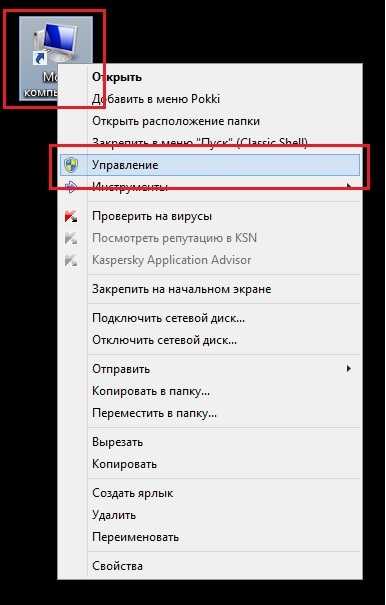
Откроется рабочее окно «Управление компьютером».
В левой части экрана которой находим «Службы», кликаем по ней. А в правой ищем выше упомянутый функцию показанную на скриншоте ниже.

Жмем два раза ЛКМ, и в открывшемся окне выставляем следующие функции во вкладке «Общие».
Типа запуска: ОтключенаСостояние: Остановить

Затем «Применить» и «ОК»
Заключение
И я вновь повторюсь. Если у вас пиратская ОС, то лучше не устанавливать обновления (по крайней мере весь комплект). Перед началом сделайте бэкап системы. Проверьте жесткий диск на наличие ошибок. Для этого зайдите в «Мой компьютер», нажмите ПКМ по диску «С». В меню выбрать «Свойства». В окне перейти в раздел «Сервис», нажать «Проверить» и сразу перезагрузиться.

Это займет некоторое время. Также не лишним будет почиститься от временных файлов и проверить на вирусы.
Будет интересно почитать
xn--e1agaedegkgsq.xn--p1ai
- Centos 7 как установить
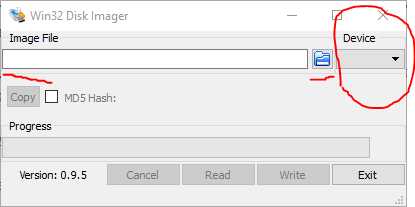
- Как восстановить страницу вконтакте если взломали

- Пк завис

- Команды для файлов bat
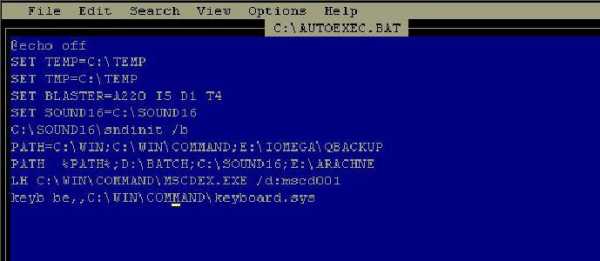
- Jscript for

- Вернуть в исходное состояние
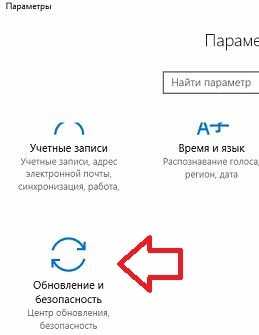
- Как подключить телевизор через hdmi к компу

- Пароль для контакта примеры

- Отключается wifi каждые 5 минут
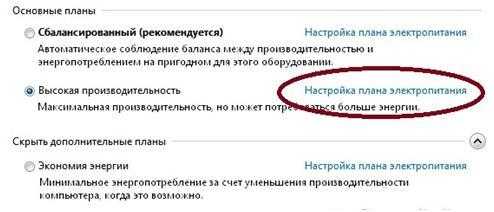
- Path переменная среды

- Писать текст на компьютере

